Aktivér portvideresendelse af TP-LINK TL-WR1043ND
Disse instruktioner er beregnet til den nyeste firmware fra TL-WR-1043ND, men skal også være gyldig til tidligere versioner. Firmwareversionen TL-WR1043ND_V1_140319 kan downloades her.
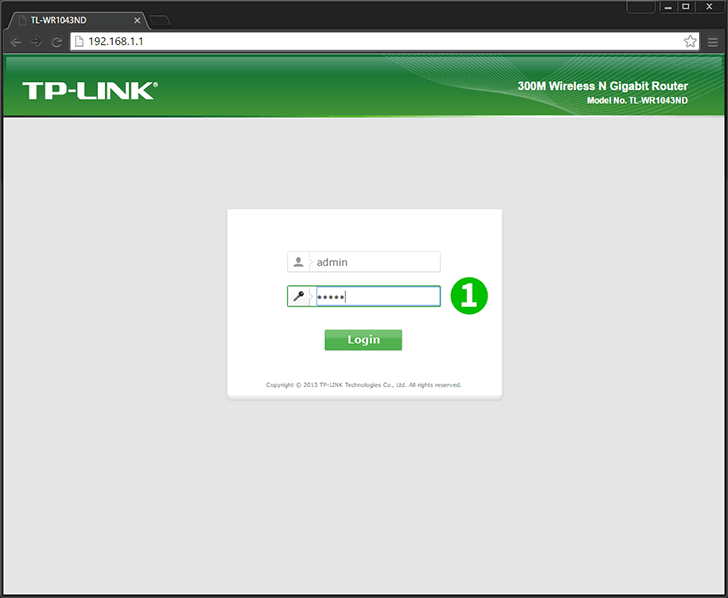
1 Log ind i din router med dit brugernavn og din adgangskode (standard IP: 192.168.0.1 - standard brugernavn/adgangskode: admin)
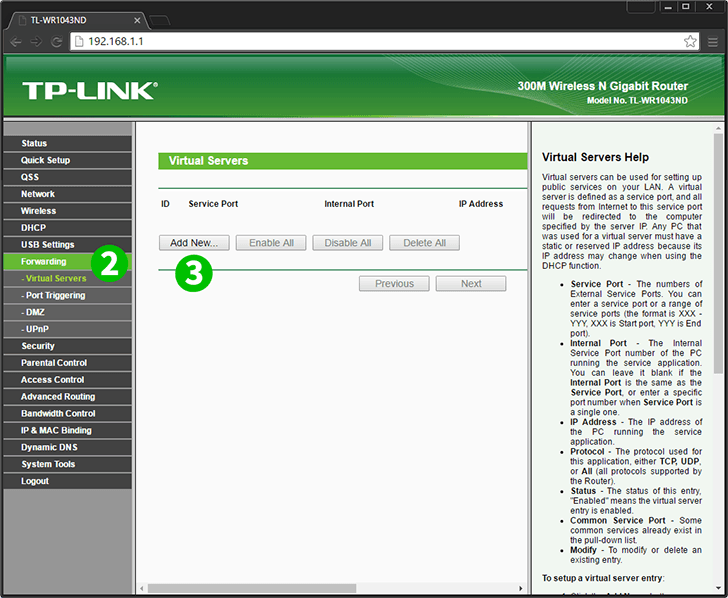
2 Klik på " Forwarding " og " Virtual Servers " i hovedmenuen til venstre
3 Klik på knappen " Add New "
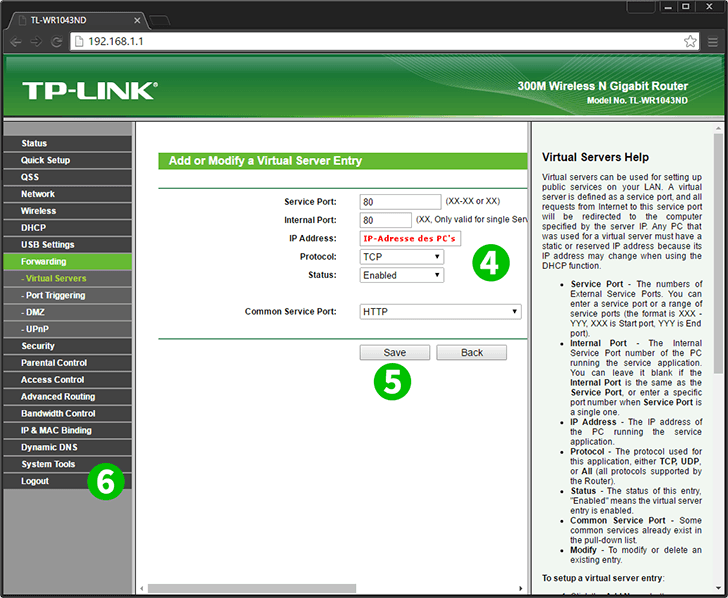
4 Vælg "HTTP" som " Common Service port " og indtast den (fortrinsvis statiske) IP på computeren cFos Personal Net kører i feltet " IP Address "
5 Klik på knappen " Save "
6 Log ud af din router ved at klikke på " Logout " i hovedmenuen til venstre
Portvideresendelse er nu konfigureret til din computer!
Aktivér portvideresendelse af TP-LINK TL-WR1043ND
Instruktioner om aktivering af portvideresendelse til TP-Link TL-WR1043ND